Einige der in diesem Beitrag geteilten Links sind Affiliate-Links. Wenn du auf den Link klickst und etwas kaufst, erhalten wir eine Affiliate-Provision ohne zusätzliche Kosten für dich.
Eine der wichtigsten Funktionen für Unraid muss in Form eines Plugins erst noch nachgerüstet werden. Dabei geht es um das Community Applications Plugin. Ein Appstore für Docker Container und Plugins.
Mithilfe des Community Applications Plugin für Unraid kann man eine immer größer werdende Auswahl an Apps bzw. Docker Containern mithilfe zwei Klicks und das setzten weniger Einstellungen installieren.
https://raw.githubusercontent.com/Squidly271/community.applications/master/plugins/community.applications.plg- Navigiere in der Weboberfläche deines Unraid Servers zu „Plugins“ und dann „Install“
- Dort muss die URL des Plugins (Unten) in das Feld „Enter URL of remote plugin file or local plugin file” eingegeben werden:
- Mit einem Klick auf „Install“ wird das Plugin auch schon installiert.
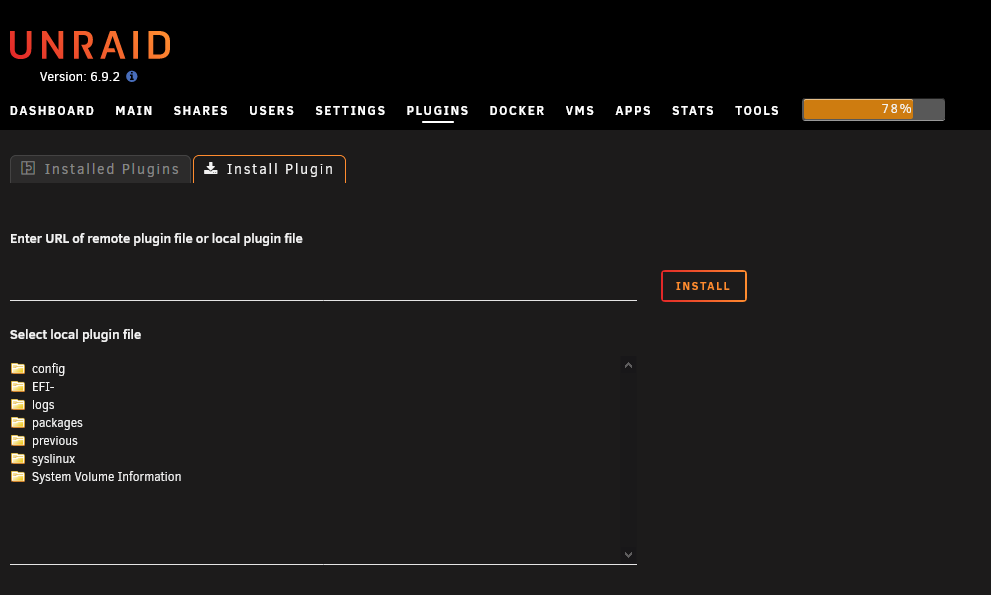
URL des Community Applications Plugin:
Wenn Community Applications erfolgreich installiert wurde, erscheint im Menü ein neuer Punkt mit dem Namen „Apps“ Dort findet man alle möglichen Programme in Form von Dockern oder weitere Plugins. Es kann aber auch der Fehler: Download Failure: Network Failure auftauchen:
Am linken Rand kann man die Apps nach verschiedenen Kategorien sortieren lassen.
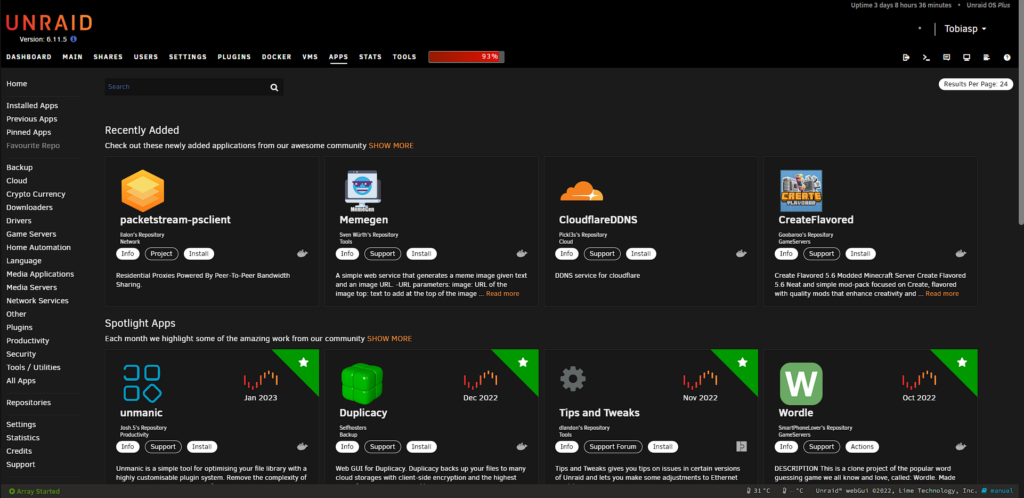
App / Docker installieren
Um eine App zu installieren wählt man diese einfach aus der Liste aus oder sucht danach oben rechts in der Suchleiste. Hat man die App seiner Wahl gefunden, klickt man auf den Download Button. Es öffnet sich nun ein Fenster wo man noch einige Einstellungen machen kann. Diese unterscheiden sich je nach Container bzw. die Software die in diesem Docker steckt. Wenn du nicht weißt welche Einstellungen du bei einem Docker treffen musst, Such einfach mal hier auf der Seite danach.
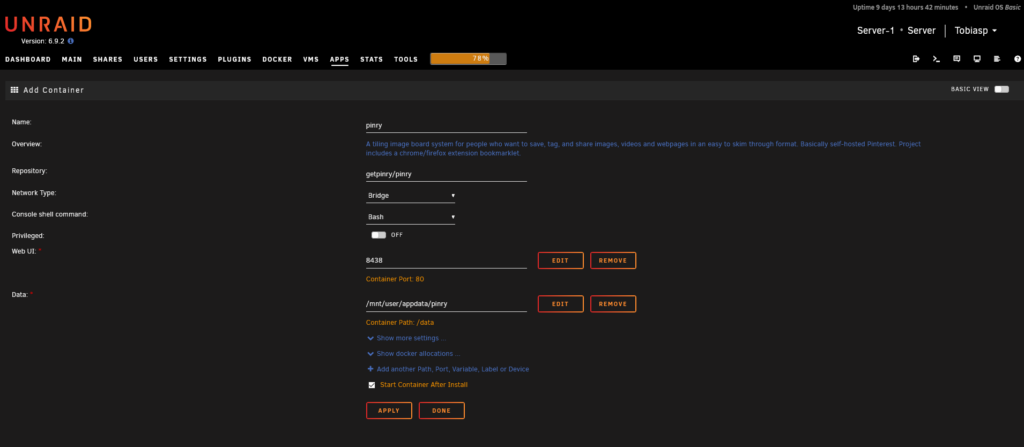
Hat man seine Einstellungen getroffen muss man nur noch auf „Apply“ drücken und der Docker wird heruntergeladen und gestartet.








